概览
在本实验中,您需要将应用部署到 Google Cloud 服务 App Engine、Kubernetes Engine 和 Cloud Run。
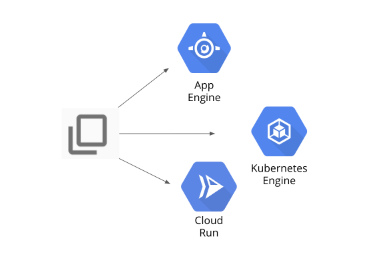
目标
在本实验中,您将学习如何执行以下任务:
- 从 GitHub 下载示例应用
- 部署到 App Engine
- 部署到 Kubernetes Engine
- 部署到 Cloud Run
设置实验环境
对于每个实验,您都会免费获得一个新的 Google Cloud 项目及一组资源,它们都有固定的使用时限。
-
请使用无痕式窗口登录 Qwiklabs。
-
留意实验的访问时限(例如 1:15:00)并确保能在相应时间段内完成实验。
系统不提供暂停功能。如有需要,您可以重新开始实验,不过必须从头开始。
-
准备就绪时,点击开始实验。
-
请记好您的实验凭据(用户名和密码)。您需要使用这组凭据来登录 Google Cloud 控制台。
-
点击打开 Google 控制台。
-
点击使用其他帐号,然后将此实验的凭据复制并粘贴到相应提示框中。
如果您使用其他凭据,将会收到错误消息或产生费用。
-
接受条款并跳过恢复资源页面。
任务 1. 创建简单的 Python 应用
您需要一些源代码,以对其进行管理。因此,您将创建一个简单的 Python Flask Web 应用。该应用仅比“Hello World”稍微复杂一点,但足以测试您将构建的流水线。
- 在 Cloud 控制台中,点击激活 Cloud Shell (
 )。
)。
- 如果看到提示,请点击继续。
3.9. 在 Cloud Shell 中输入以下命令,创建一个名为 gcp-course 的文件夹:
mkdir gcp-course
- 切换到您刚刚创建的文件夹:
cd gcp-course
- 创建一个名为
deploying-apps-to-gcp 的文件夹:
mkdir deploying-apps-to-gcp
- 切换到您刚刚创建的文件夹:
cd deploying-apps-to-gcp
- 在 Cloud Shell 中,点击打开编辑器 (
 ) 以打开代码编辑器。如果看到提示,请点击在新窗口中打开。
) 以打开代码编辑器。如果看到提示,请点击在新窗口中打开。
- 在左侧的探索器树中选择 gcp-course > deploying-apps-to-gcp 文件夹。
- 点击 deploying-apps-to-gcp。
- 点击新建文件。
- 将该文件命名为
main.py,然后按 Enter 键。
- 将以下代码粘贴到您刚刚创建的文件中:
from flask import Flask, render_template, request
app = Flask(__name__)
@app.route("/")
def main():
model = {"title": "Hello GCP."}
return render_template('index.html', model=model)
if __name__ == "__main__":
app.run(host='0.0.0.0', port=8080, debug=True, threaded=True)
- 如需保存更改,按 CTRL + S。
- 点击
deploying-apps-to-gcp 文件夹。
- 点击新建文件夹。
- 将该文件夹命名为
templates,然后按 Enter 键。
- 右键点击
templates 文件夹,然后创建一个名为 layout.html 的新文件。
- 添加以下代码并像之前一样保存文件:
<!doctype html>
<html lang="en">
<head>
<title>{{model.title}}</title>
<!-- Bootstrap CSS -->
<link rel="stylesheet" href="https://stackpath.bootstrapcdn.com/bootstrap/4.4.1/css/bootstrap.min.css">
</head>
<body>
<div class="container">
{% block content %}{% endblock %}
<footer></footer>
</div>
</body>
</html>
-
同样在 templates 文件夹中,添加另一个名为 index.html 的新文件。
-
添加以下代码并像之前一样保存文件:
{% extends "layout.html" %}
{% block content %}
<div class="jumbotron">
<div class="container">
<h1>{{model.title}}</h1>
</div>
</div>
{% endblock %}
-
在 Python 中,应用正常运行需满足的前提条件是使用 pip 管理的。现在,您将添加一个文件,其中列出了此应用的相关要求。
-
在 deploying-apps-to-gcp 文件夹(不是 templates 文件夹)中,创建一个新文件,将以下内容添加到该文件,然后将文件保存为 requirements.txt:
Flask==2.0.3
itsdangerous==2.0.1
Jinja2==3.0.3
werkzeug==2.2.2
任务 2. 定义 Docker 构建
使用 Docker 的第一步是创建一个名为 Dockerfile 的文件。该文件定义了 Docker 容器的构建方式。您现在将创建该文件。
- 在 deploying-apps-to-gcp 文件夹中,点击新建文件,然后将新文件命名为 Dockerfile。
Dockerfile 文件用于定义容器的构建方式。
- 添加以下内容:
FROM python:3.9
WORKDIR /app
COPY . .
RUN pip install gunicorn
RUN pip install -r requirements.txt
ENV PORT=8080
CMD exec gunicorn --bind :$PORT --workers 1 --threads 8 main:app
- 如需测试该程序,输入以下命令来构建映像的 Docker 容器:
docker build -t test-python。
- 如需运行 Docker 映像,请输入以下命令:
docker run --rm -p 8080:8080 test-python
- 如需查看正在运行的程序,请点击 Google Cloud Shell 工具栏中的网页预览 (
 )。然后,选择在端口 8080 上预览。
)。然后,选择在端口 8080 上预览。
该程序应显示在新的浏览器标签页中。
- 在 Cloud Shell 中,按
Ctrl+C 以停止该程序。
任务 3. 部署到 App Engine
App Engine 是一个完全自动化的部署平台。它支持多种语言,包括 Python、Java、JavaScript 和 Go。如需使用该平台,您需要创建一个配置文件,并使用几条简单的命令来部署您的应用。在此任务中,您将创建一个名为 app.yaml 的文件并将其部署到 App Engine。
- 在 Cloud Shell 中,点击打开编辑器 (
 ),然后根据需要点击在新窗口中打开。
),然后根据需要点击在新窗口中打开。
- 在左侧的探索器树中选择
gcp-course/deploying-apps-to-gcp 文件夹。
- 点击新建文件,将文件命名为 app.yaml,然后按 Enter 键。
- 将以下内容粘贴到您刚刚创建的文件中:
runtime: python39
-
保存更改。
注意:您可以将其他设置添加到 app.yaml 文件中,但在此示例中,只需要语言运行时。
- 在项目中,必须创建 App Engine 应用。此操作只需进行一次,使用
gcloud app create 命令并指定要在其中创建应用的区域即可。点击打开终端,然后输入以下命令。如果出现提示,请点击授权:
gcloud app create --region={{{project_0.startup_script.app_region| Region}}}
- 现在,使用以下命令部署您的应用:
gcloud app deploy --version=one --quiet
注意:此命令需要几分钟时间才能运行完毕。
-
在 Google Cloud 控制台标题栏的搜索字段中输入 App Engine,然后点击“搜索结果”部分中的 App Engine。
-
信息中心的右上角有一个指向您应用的链接,类似如下所示:

注意:默认情况下,App Engine 应用的网址采用 https://project-id.appspot.com 格式。
-
点击链接以测试您的程序。
-
对程序进行更改,看看用 App Engine 来管理版本有多么容易。
-
在代码编辑器中,展开左侧导航窗格中的 /deploying-apps-to-gcp 文件夹。然后,点击 main.py 将其打开。
-
在 main() 函数中,将标题更改为 Hello App Engine,如下所示:
@app.route("/")
def main():
model = {"title" "Hello App Engine"}
return render_template('index.html', model=model)
-
点击代码编辑器工具栏中的文件 > 保存以保存更改。
-
现在,使用以下命令部署第二版:
gcloud app deploy --version=two --no-promote --quiet
注意:--no-promote 参数告诉 App Engine 继续使用旧版本处理请求。这使您可以在将新版本投入生产环境之前对其进行测试。
-
命令运行完毕后,返回到 App Engine 信息中心。再次点击该链接,系统仍然会返回第一版。它应该返回 Hello GCP。这是因为上一条命令中的 --no-promote 参数在起作用。
-
点击左侧的版本标签页。请注意,系统列出了两个版本。
注意:您可能必须点击刷新才能看到第二版。
-
点击第二版链接进行测试。它应该返回 Hello App Engine。
-
如需将生产流量迁移到第二版,请点击顶部的拆分流量。将版本更改为第二版,然后点击保存。
-
此操作需要一些时间才能执行完毕。刷新之前返回 Hello GCP 的浏览器标签页。它现在应该返回新版本。
点击检查我的进度,验证是否完成了以下目标:
部署到 App Engine
任务 4. 使用 Cloud Build 和 Artifact Registry 部署到 Kubernetes Engine
Kubernetes Engine 可让您创建机器集群并向其部署任意数量的应用。Kubernetes 简化了管理机器的细节,可让您使用简单的 CLI 命令自动部署应用。
如需将应用部署到 Kubernetes,首先需要创建集群。然后,您需要为将要部署到集群的每个应用添加一个配置文件。
-
在导航菜单 ( ) 上,点击 Kubernetes Engine。如果看到一条显示 Kubernetes API 正在初始化的消息,请等待初始化操作执行完毕。
) 上,点击 Kubernetes Engine。如果看到一条显示 Kubernetes API 正在初始化的消息,请等待初始化操作执行完毕。
-
点击创建集群,然后点击切换到标准集群,确认切换到标准集群。
-
点击可用区,将其设为位置类型,然后选择可用区 。接受所有其他变量的默认值,然后点击创建。创建 Kubernetes Engine 集群需要几分钟时间。集群准备就绪后,系统会显示一个绿色对勾标记。
-
点击集群右侧的三个点,然后点击连接。
-
在连接到集群屏幕中,点击在 Cloud Shell 中运行。系统将使用自动输入的连接命令打开 Cloud Shell。
-
按 Enter 键以连接到集群。
-
如需测试连接,请输入以下命令:
kubectl get nodes
此命令仅显示集群中的机器。如果命令运行成功,则说明您已连接。
- 在 Cloud Shell 中,点击打开编辑器 (
 )。
)。
- 展开左侧导航窗格中的
gcp-course/deploying-apps-to-gcp 文件夹。然后,点击 main.py 将其打开。
- 在 main() 函数中,将标题更改为
Hello Kubernetes Engine,如下所示:
@app.route("/")
def main():
model = {"title" "Hello Kubernetes Engine"}
return render_template('index.html', model=model)
-
保存更改。
- 将名为
kubernetes-config.yaml 的文件添加到 gcp-course/deploying-apps-to-gcp 文件夹中。
- 将以下代码粘贴到该文件中以配置应用:
---
apiVersion: apps/v1
kind: Deployment
metadata:
name: devops-deployment
labels:
app: devops
tier: frontend
spec:
replicas: 3
selector:
matchLabels:
app: devops
tier: frontend
template:
metadata:
labels:
app: devops
tier: frontend
spec:
containers:
- name: devops-demo
image: <YOUR IMAGE PATH HERE>
ports:
- containerPort: 8080
---
apiVersion: v1
kind: Service
metadata:
name: devops-deployment-lb
labels:
app: devops
tier: frontend-lb
spec:
type: LoadBalancer
ports:
- port: 80
targetPort: 8080
selector:
app: devops
tier: frontend
注意:上述 YAML 文件的第一部分为部署配置步骤。在此示例中,您将部署 Python Web 应用的 3 个实例。请注意映像属性。您将在构建后一分钟内使用您的映像更新此值。第二部分用于配置“负载均衡器”类型的服务。负载均衡器将拥有一个公共 IP 地址。用户将通过负载均衡器访问您的应用。
如需详细了解 Kubernetes 部署和服务,请参阅以下链接:
- 在 Cloud Shell 中,输入以下命令以创建名为 devops-demo 的 Artifact Registry 制品库:
gcloud artifacts repositories create devops-demo \
--repository-format=docker \
--location={{{ project_0.default_region | "REGION" }}}
- 输入以下命令,配置 Docker 以向 Artifact Registry Docker 仓库进行身份验证:
gcloud auth configure-docker {{{ project_0.default_region | "REGION" }}}-docker.pkg.dev
- 如需使用 Kubernetes Engine,您需要构建 Docker 映像。输入以下命令,使用 Cloud Build 创建映像并将其存储在 Artifact Registry 中:
cd ~/gcp-course/deploying-apps-to-gcp
gcloud builds submit --tag {{{ project_0.default_region | "REGION" }}}-docker.pkg.dev/$DEVSHELL_PROJECT_ID/devops-demo/devops-image:v0.2 .
-
上一条命令运行完毕后,映像名称将列在输出结果中。映像名称的格式为 -docker.pkg.dev/PROJECT_ID/devops-demo/devops-image:v0.2。
-
选中您的映像名称并将其复制到剪贴板。将该值粘贴到 kubernetes-config.yaml 文件中,注意覆盖字符串 <YOUR IMAGE PATH HERE>。
您应该会看到如下所示的内容:
spec:
containers:
- name: devops-demo
image: {{{ project_0.default_region | "REGION" }}}-docker.pkg.dev/PROJECT_ID/devops-demo/devops-image:v0.2
ports:
- 输入以下 Kubernetes 命令来部署您的应用:
kubectl apply -f kubernetes-config.yaml
- 配置文件指定了应用的三个副本。请输入以下命令来查看三个实例是否已创建:
kubectl get pods
确保所有 Pod 都已准备就绪。否则,请等待几秒钟,然后重试。
- 配置文件中还添加了一个负载均衡器。请输入以下命令来查看它是否已创建:
kubectl get services
您应该会看到如下所示的内容:

如果负载均衡器的外部 IP 地址显示“待定”,请等待几秒钟,然后重试。
- 有了外部 IP 地址后,请打开浏览器标签页并向该地址发出请求。它应该返回
Hello Kubernetes Engine。准备就绪的过程可能需要几秒钟时间。
点击检查我的进度,验证是否完成了以下目标:
部署到 Kubernetes Engine
任务 5. 部署到 Cloud Run
Cloud Run 可以简化并自动执行部署到 Kubernetes 的操作。使用 Cloud Run 时,您不需要配置文件。您只需为应用选择一个集群即可。借助 Cloud Run,您可以使用 Google 管理的集群,也可以使用自己的 Kubernetes 集群。
如需使用 Cloud Run,您的应用需要使用 Docker 映像进行部署,并且它必须是无状态的。
- 打开 Cloud Shell 代码编辑器并展开左侧导航窗格中的
gcp-course/deploying-apps-to-gcp 文件夹。然后,点击 main.py 将其打开。
- 在 main() 函数中,将标题更改为
Hello Cloud Run,如下所示:
@app.route("/")
def main():
model = {"title" "Hello Cloud Run"}
return render_template('index.html', model=model)
-
保存更改。
-
如需使用 Cloud Run,您需要构建 Docker 映像。在 Cloud Shell 中,输入以下命令来使用 Cloud Build 创建映像并将其存储在 Artifact Registry 中:
cd ~/gcp-course/deploying-apps-to-gcp
gcloud builds submit --tag {{{ project_0.default_region | "REGION" }}}-docker.pkg.dev/$DEVSHELL_PROJECT_ID/devops-demo/cloud-run-image:v0.1 .
-
构建完成后,在 Google Cloud 控制台标题栏的搜索字段中输入 Cloud Run,然后点击“产品和页面”部分中的 Cloud Run。
-
点击创建服务。
这将启用 Cloud Run API。
-
点击容器映像网址文本框中的选择链接,然后点击 Artifact Registry。在出现的对话框中,依次展开 Region-docker.pkg.dev/$DEVSHELL_PROJECT_ID/devops-demo > cloud-run-image,然后选择列出的映像。然后,点击选择。
-
在服务名称中,输入 hello-cloud-run 并选择区域 。
-
对于身份验证,请选择允许未通过身份验证的调用。
-
在容器、卷、网络、安全性的执行环境部分中,选择默认。
-
在修订版本的扩缩配置中,将实例数上限设置为 6。将其余设置保留为默认值。
-
最后,点击创建。
-
部署服务应该不会花费很长时间。出现绿色对勾标记时,请点击系统为应用自动生成的网址。它应该返回 Hello Cloud Run。
点击检查我的进度,验证是否完成了以下目标:
部署到 Cloud Run
恭喜!
在本实验中,您将应用部署到了 Google Cloud 服务 App Engine、Kubernetes Engine 和 Cloud Run。
结束实验
完成实验后,请点击结束实验。Google Cloud Skills Boost 会移除您使用过的资源并为您清理帐号。
系统会提示您为实验体验评分。请选择相应的星级数,输入评论,然后点击提交。
星级数的含义如下:
- 1 颗星 = 非常不满意
- 2 颗星 = 不满意
- 3 颗星 = 一般
- 4 颗星 = 满意
- 5 颗星 = 非常满意
如果您不想提供反馈,可以关闭该对话框。
如果要留言反馈、提出建议或做出更正,请使用支持标签页。
版权所有 2025 Google LLC 保留所有权利。Google 和 Google 徽标是 Google LLC 的商标。其他所有公司名称和产品名称可能是其各自相关公司的商标。

 )。
)。 ) 以打开代码编辑器。如果看到提示,请点击在新窗口中打开。
) 以打开代码编辑器。如果看到提示,请点击在新窗口中打开。 )。然后,选择在端口 8080 上预览。
)。然后,选择在端口 8080 上预览。 ),然后根据需要点击在新窗口中打开。
),然后根据需要点击在新窗口中打开。
 )。
)。






